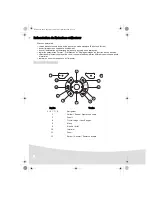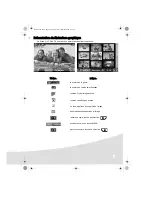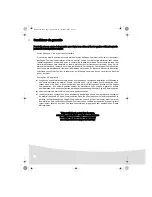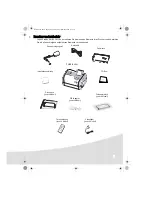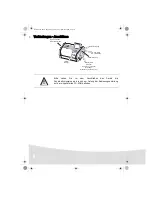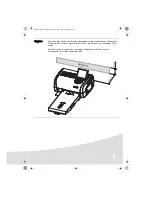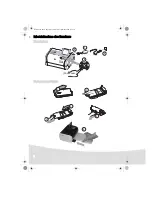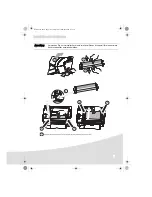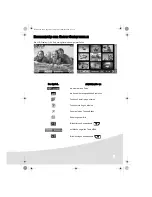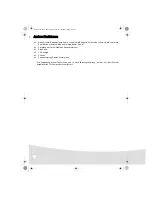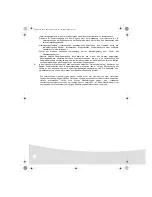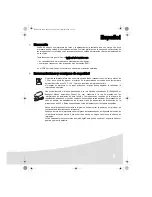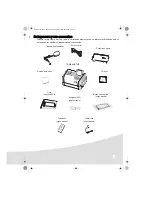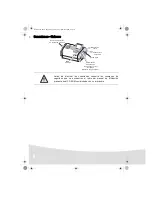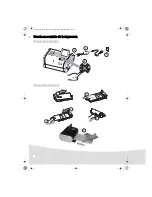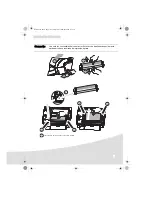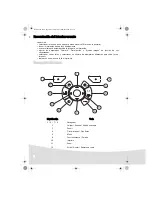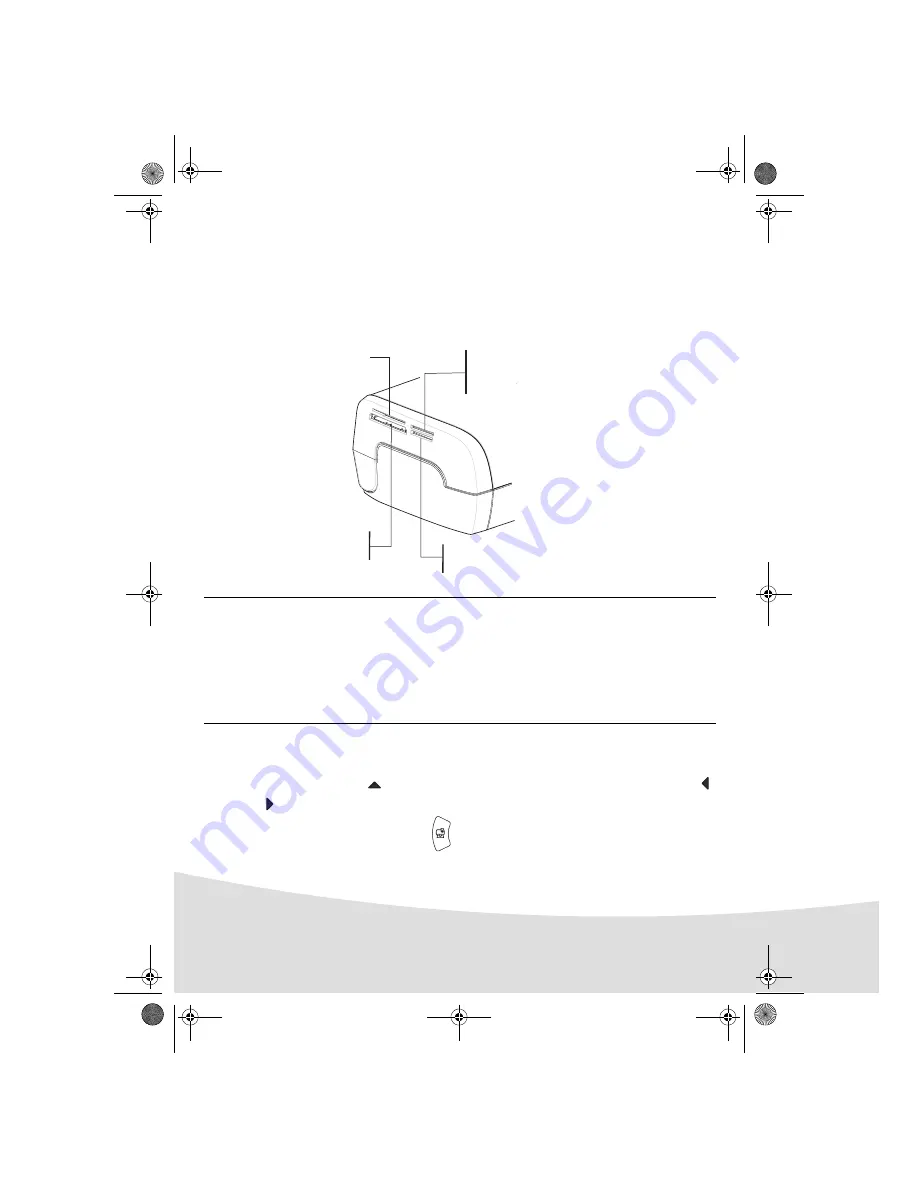
10
D
RUCKEN
EINES
F
OTOS
VON
DER
S
PEICHERKARTE
AUS
Vergewissern Sie sich, dass die Verbrauchsmaterialien (Papier und Farbband) eingesetzt sind.
Vergewissern Sie sich, dass Ihr Drucker an das Netz angeschlossen und eingeschaltet ist.
Schieben Sie Ihre Speicherkarte in den passenden Schlitz, wie auf der untenstehenden Abbildung zu sehen
ist.
Schieben Sie Ihre Speicherkarte ein. Nach der Lesephase wird auf dem LCD-Display das erste Foto
Ihrer Speicherkarte angezeigt.
Drücken Sie auf die Taste
, um das erste Foto auf Ihrer Karte aufzurufen. Mit den Tasten
oder
können Sie Ihre Fotos hintereinander durchlaufen lassen. Drücken Sie, nachdem Sie das
Foto ausgewählt haben, auf die Taste
und befolgen Sie die Anweisungen auf dem Display
zum Drucken Ihres Fotos.
Hinweise: SmartMedia
KONTAKTE NACH UNTEN.
Die Speicherkarten lassen sich nicht vollständig in den Leseschlitz einschieben. IN
KEINEM FALL VERSUCHEN, DIE KARTE GEWALTSAM EINZUSCHIEBEN. Ziehen Sie die
Karte heraus und prüfen Sie, ob Sie den richtigen Schlitz gewählt und Sie die Karte
richtig herum eingeschoben haben.
Weitere Informationen finden Sie in der Bedienungsanleitung auf der mit dem Drucker
mitgelieferten CD-Rom.
Schlitz für Format
CompactFlash
Schlitz für Formate
Smart Media (SM),
Carte xD
Schlitz für Formate
Multi Media Card (MMC)
Standard Digital (SD)
Schlitz für Format
Memory Stick (MS)
GI AP2700.book Page 10 Mercredi, 20. septembre 2006 4:15 16
Summary of Contents for AP2700
Page 2: ......
Page 16: ...14 GI AP2700 book Page 14 Mercredi 20 septembre 2006 4 15 16 ...
Page 56: ...14 GI AP2700 book Page 14 Mercredi 20 septembre 2006 4 15 16 ...
Page 70: ...14 GI AP2700 book Page 14 Mercredi 20 septembre 2006 4 15 16 ...
Page 122: ...14 GI_AP2700_CZ fm Page 14 Mercredi 20 septembre 2006 4 47 16 ...
Page 150: ...14 GI AP2700 book Page 14 Mercredi 20 septembre 2006 4 15 16 ...